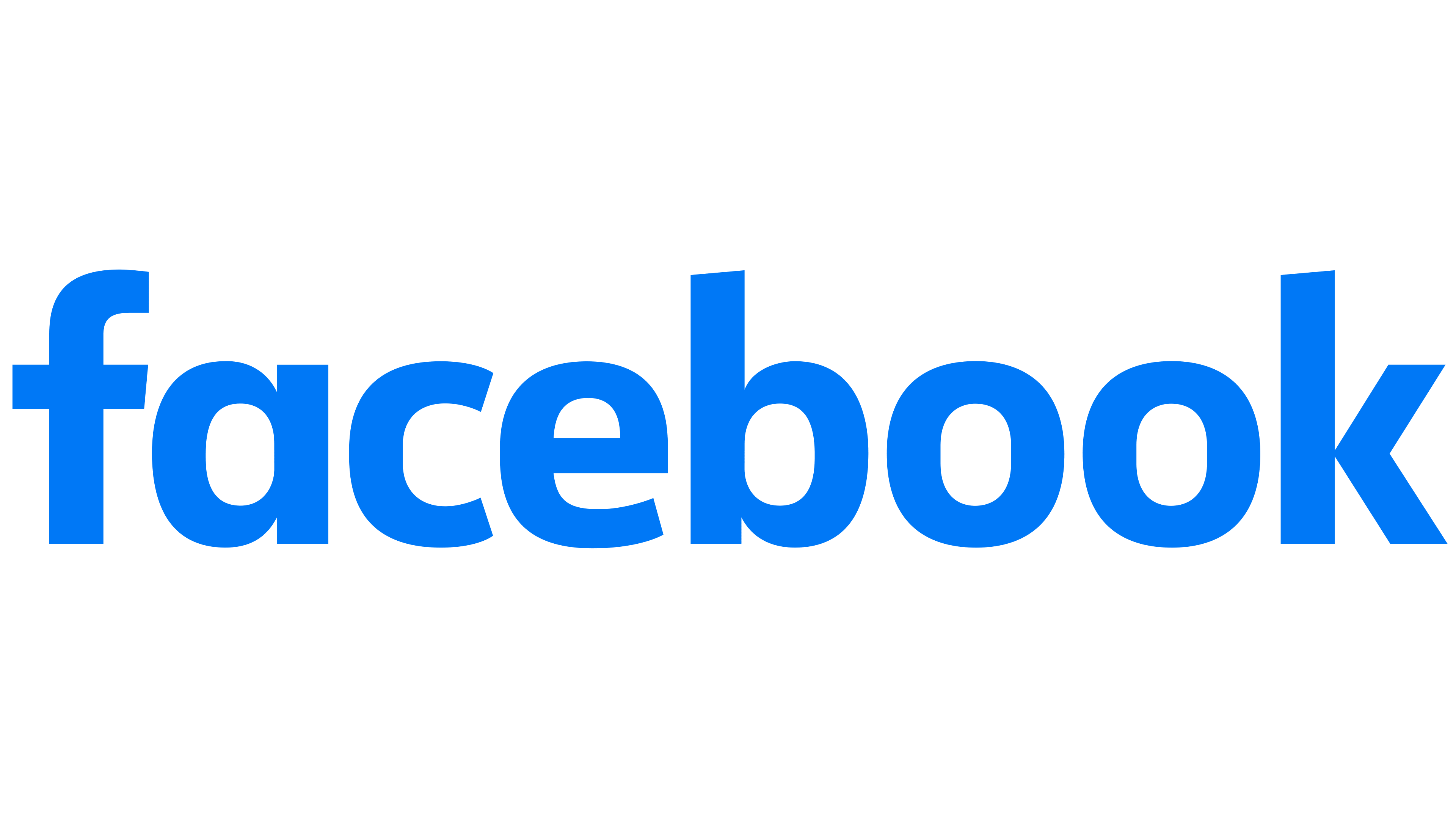Met authenticatie in twee stappen maak je het aanvallers veel lastiger om in je account in te breken. Je kunt dan alleen nog inloggen met een wachtwoord en een tijdelijke code vanaf je telefoon. In deze howto laten we je zien hoe je authenticatie in twee stappen (ook wel 2FA genoemd) eenvoudig kunt aanzetten op je Facebook-account.
Voordat je begint, is het wel nodig dat je een app op je mobiel hebt die 2FA-codes kan genereren. Je kunt hiervoor bijvoorbeeld Google Authenticator (Android / iOS), Microsoft Authenticator (Android / iOS) of Authy (Android / iOS) gebruiken. De eenvoudigste om te gebruiken vinden we Google Authenticator, omdat je daar geen account voor nodig hebt..
Om 2FA aan te zetten, ga je naar Facebook in een webbrowser. Klik rechtsboven op je profiel-icoon, dan op Instellingen en privacy en kies dan voor Instellingen. Ga dan links in het menu naar Beveiliging en aanmelding en bij Tweestapsverificatie gebruiken kies je dan voor Bewerken.
Bij de opties die verschijnen kun je dan kiezen voor de optie Verificatieapp gebruiken. Er verschijnt nu een qr-code. Open de app die je hebt gedownload op je mobiel en voeg een nieuwe account toe (vaak is er een plus-knop of Nieuw). Scan dan de qr-code met de app die je gebruikt en er verschijnt dan een tijdelijke code die na een aantal seconden ververst wordt. Klik na het scannen op Doorgaan in Facebook.
Voer dan de code in die je in je mobiele app ziet en klik weer op Doorgaan. Op die manier is zeker dat je de goede code hebt gescand en dat de codes die gegenereerd worden kloppen. Klik ten slotte op Klaar om het proces af te ronden.




Je telefoon kwijt?
Stel je raakt ooit je telefoon kwijt, dan heb je geen toegang meer tot de tijdelijke codes om mee in te loggen. Gelukkig is hiervoor een oplossing, namelijk herstelcodes. Ga in Facebook terug naar Beveiliging en aanmelding en klik naast Tweestapsverificatie gebruiken op Bewerken. Klik dan onderaan bij Herstelcodes op Instellen.
Er opent een nieuw venster. Klik op Codes ophalen en klik dan op Downloaden en sluit daarna het venster. Sla gedownloade tekstbestand op een veilige plek op, bijvoorbeeld op een externe harde schijf. Als je je telefoon verliest, kun je het tekstbestand openen en een van deze codes gebruiken om toch in te loggen. Elke code werkt maar een keer. Zorg er dus voor dat je deze codes op een goede plek bewaart waar je ze niet verliest.